GlobalProtect kan, net als elke andere software, af en toe cachegerelateerde problemen tegenkomen die de functionaliteit ervan kunnen verstoren. Als u verbindingsproblemen ondervindt of authenticatiefouten tegenkomt, kan de sleutel tot het oplossen van deze problemen zijn: wis de GlobalProtect-cache.
In dit artikel zullen we u door het proces van de cache van de app op uw apparaten wissen effectief. Onze stapsgewijze instructies helpen u een soepele en veilige verbinding te garanderen, zodat u cacheproblemen met GlobalProtect kunt oplossen en de netwerkprestaties kunt herstellen.
Inhoud: Deel 1. Is het nodig om GlobalProtect Cache te bewaren?Deel 2. Hoe wis ik de cache van GlobalProtect?Deel 3. Hoe verwijder ik de cache en cookies van GlobalProtect op een Mac?Deel 4. Conclusie
Deel 1. Is het nodig om GlobalProtect Cache te bewaren?
Hoewel de GlobalProtect-cache bedoeld is om de prestaties te verbeteren en de netwerkbelasting te verminderen, zijn er gevallen waarin het wissen ervan noodzakelijk is. Hier volgen enkele veelvoorkomende problemen die gebruikers kunnen tegenkomen:
- Verificatie fouten: Soms kan de GlobalProtect-cache bewaar verouderde of onjuiste authenticatie-informatie, wat leidt tot authenticatiefouten. Om deze fouten op te lossen en succesvolle authenticatie mogelijk te maken, moet u de GlobalProtect-cache wissen.
- Verbindingsproblemen: als u verbindingsproblemen ondervindt, zoals frequente ontkoppelingen of trage netwerksnelheden, kan het wissen van de GlobalProtect-cache helpen om de verbinding te vernieuwen en mogelijk het probleem op te lossen.
- Configuratie-updates: De cache kan verouderde instellingen bevatten wanneer de GlobalProtect-client configuratie-updates ontvangt. Het wissen van de cache zorgt ervoor dat de client de nieuwste configuratie ophaalt, waardoor conflicten of discrepanties worden vermeden.
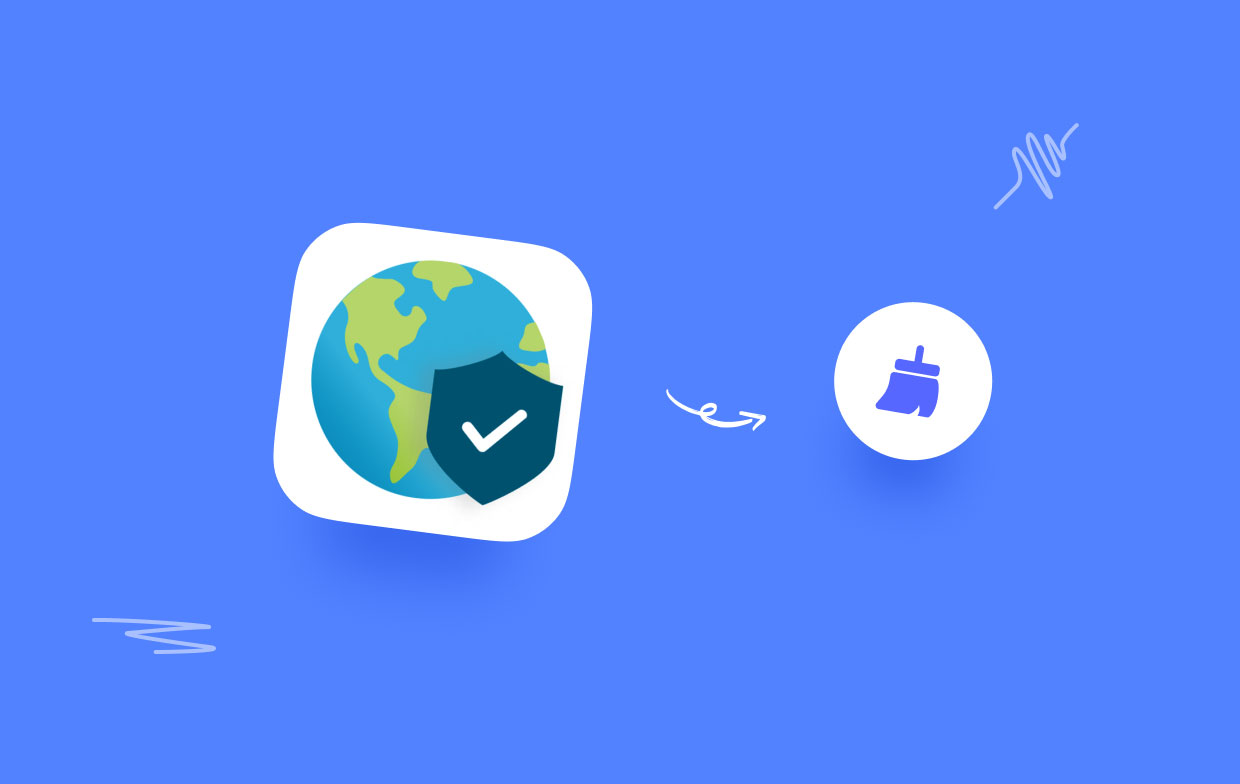
Deel 2. Hoe wis ik de cache van GlobalProtect?
Voor Mac-gebruikers:
Het is een eenvoudig proces om de GlobalProtect-cache op een Mac te wissen. Volg onderstaande stappen:
- Sluiten de GlobalProtect-toepassing, als deze momenteel actief is.
- Open een nieuw Finder-venster.
- Klik in de menubalk bovenaan het scherm op “Go'En selecteer'Ga naar map” in het vervolgkeuzemenu.
- Er verschijnt een klein venster. Typ het volgende pad in:
/Library/Logs/PaloAltoNetworks/GlobalProtect/ - Klik op de knop "Go" of druk op Enter. Het Finder-venster navigeert nu naar de GlobalProtect-cachemap.
- Eenmaal in de map GlobalProtect selecteert u alle aanwezige bestanden en mappen.
- Klik met de rechtermuisknop op de geselecteerde bestanden en kies "Verplaatsen naar Prullenbak” uit het contextmenu. U kunt ook op de drukken Command + Verwijderen toetsen om de bestanden naar de prullenbak te verplaatsen.
- Voer desgevraagd uw beheerderswachtwoord in om de actie te bevestigen.
- Leeg de prullenbak om GlobalProtect-cachebestanden permanent van uw Mac te wissen.
- Start de GlobalProtect-toepassing opnieuw en maak opnieuw verbinding met uw netwerk. De cache wordt opnieuw opgebouwd met nieuwe gegevens.
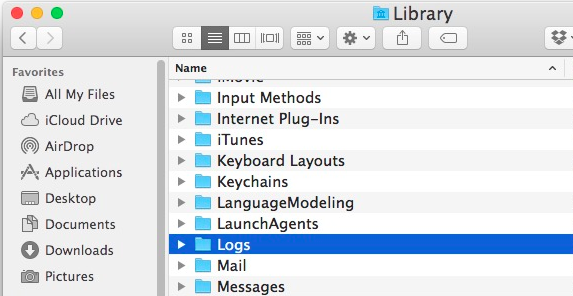
Voor Windows-gebruikers:
Het is een eenvoudig proces om de GlobalProtect-cache op een Windows-apparaat te wissen. Volg onderstaande stappen:
- Sluit de GlobalProtect-toepassing, als deze momenteel actief is.
- Openen file Explorer door op te drukken Windows-toets + E op uw toetsenbord.
- Voer in de adresbalk boven aan het Verkenner-venster het volgende pad in:
C:\Program Files\Palo Alto Networks\GlobalProtect\ - Druk op Enter of klik op de "Go" knop. Het Verkenner-venster navigeert nu naar de GlobalProtect-cachemap.
- Eenmaal in de map GlobalProtect selecteert u alle aanwezige bestanden en mappen.
- Klik met de rechtermuisknop op de geselecteerde bestanden en kies “Verwijder” uit het contextmenu. U kunt ook op de Delete-toets op uw toetsenbord drukken om de bestanden te verwijderen.
- Als u om bevestiging wordt gevraagd, klikt u op "Ja” om de geselecteerde bestanden permanent te verwijderen.
- Start de GlobalProtect-toepassing opnieuw en maak opnieuw verbinding met uw netwerk. De cache wordt opnieuw opgebouwd met nieuwe gegevens.
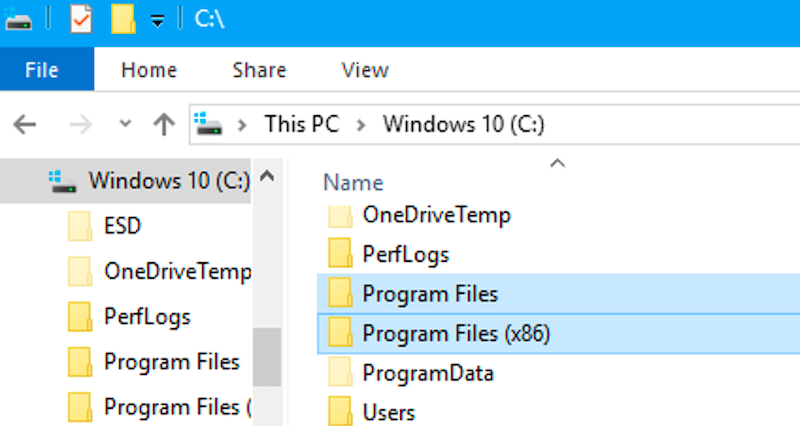
Voor Linux-gebruikers:
Als u een op Linux gebaseerd besturingssysteem gebruikt, houdt het wissen van de GlobalProtect-cache in dat specifieke bestanden uit de aangewezen cachemap worden verwijderd. Volg onderstaande stappen:
- Openen een terminal op uw Linux-apparaat.
- Navigeer naar de cachemap van GlobalProtect door de volgende opdracht in te voeren:
cd /tmp/gpclient - Eenmaal in de cachemap, verwijder alle bestanden en mappen erin door de volgende opdracht uit te voeren:
sudo rm -rf * - Als daarom wordt gevraagd, invoeren uw beheerderswachtwoord om de actie te bevestigen.
- Herstart de GlobalProtect-toepassing en maak opnieuw verbinding met uw netwerk. De cache wordt opnieuw gegenereerd met nieuwe gegevens.
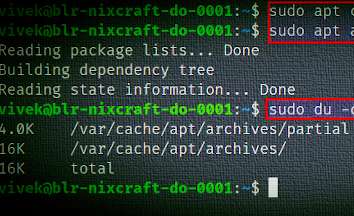
Deel 3. Hoe verwijder ik de cache en cookies van GlobalProtect op een Mac?
Als u een Mac-gebruiker bent en op zoek bent naar een handige en efficiënte manier om app-caches te wissen, inclusief de GlobalProtect-cache, iMyMac PowerMyMac is een krachtige tool die kan helpen het proces te stroomlijnen.
PowerMyMac is een alles-in-één Mac-optimalisatietool die is ontworpen om onnodige bestanden te identificeren en te verwijderen, inclusief applicatiecaches, systeemlogboeken, tijdelijke bestanden en meer. Deze module biedt een probleemloze oplossing voor het wissen van app-caches, zoals de GlobalProtect-cache, in slechts een paar klikken. Als je wilt verwijder de GlobalProtect-toepassing, kunt u de module "App Uninstaller" gebruiken.
De GlobalProtect-cache wissen met PowerMyMac:
- Download en installeer PowerMyMac van de officiële website.
- Lancering PowerMyMac op je Mac.
- Selecteer de optie "Rommel opruimer”-module van de hoofdinterface.
- Klik op de "SCAN”-knop om de scan op ongewenste bestanden te starten.
- Zodra de scan is voltooid, presenteert PowerMyMac een lijst met ongewenste bestanden, inclusief applicatiecaches.
- Zoek de GlobalProtect-cachebestanden uit de scanresultaten en selecteer ze voor verwijdering.
- Klik op de "CLEAN”-knop om de geselecteerde ongewenste bestanden te verwijderen, inclusief de GlobalProtect-cache.

Deel 4. Conclusie
Het wissen van de GlobalProtect-cache is cruciaal voor het oplossen van netwerkverbindingsproblemen en het garanderen van een soepele VPN-ervaring. Hoewel we handmatige methoden hebben geboden om de cache op verschillende besturingssystemen te wissen, is PowerMyMac een alternatieve oplossing die het overwegen waard is.
Door PowerMyMac te gebruiken, kunt u de GlobalProtect-cache eenvoudig wissen en profiteren van de voordelen van een efficiënter en geoptimaliseerd Mac-systeem.



